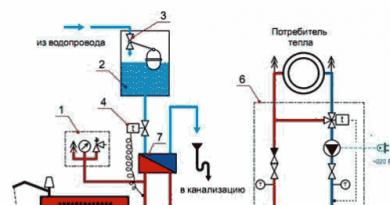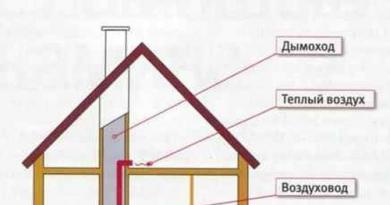Smartphone na "Samsung A5": mga pagsusuri at pagtutukoy. Samsung Galaxy A5
Ang mga mas bagong smartphone ay nakakakuha ng mas malaki at mas maliit na mga bahagi. Ngayon ay gumagamit na sila ng mga nano-type na SIM card. Kung mayroon kang isang bagong malaking SIM card na inisyu pagkalipas ng 2011, maaari mo itong i-cut sa isang espesyal na aparato. Pinakamahusay na muling naglabas ng mga lumang card dahil tumitigil sila sa pagtatrabaho pagkatapos ng pag-trim.
Upang mai-install ang isang SIM card sa telepono, gagamitin namin ang ibinigay na pin upang i-slide ang kompartimento para sa SIM card at flash drive. Susunod, ipasok ang kard at itulak ito pabalik sa telepono. Ang kompartimento sa kaliwang bahagi ay inilaan para sa card # 1. Ang itaas na kompartimento ay para sa card # 2. Para sa kalinawan, iminumungkahi kong panoorin ang video:
Paano kumuha ng screenshot sa Samsung A5?
Kumuha ng isang screen sa Samsung Galaxy Ang A5 2017 ay maaaring magawa sa pamamagitan ng pag-clamping ng power button sa kanang bahagi at sa ilalim na pindutan sa kaliwang bahagi. Pagkatapos ng halos tatlong segundo, makakarinig ka ng tunog na katulad ng paglabas ng shutter ng camera. Ang isang beep ay nangangahulugang ang screen ay nakunan ng litrato. Ang nangyari ay matatagpuan sa gallery.
Paano mag-install ng isang ringtone sa Samsung A5 2017?
Upang maitakda ang ringtone, pumunta sa tab na mga setting at mula doon sa item na "Mga Tunog at Panginginig". Piliin kung saan mo nais maglagay ng isang himig o tunog - isang abiso o SMS para sa isang tawag. Magbubukas ang isang tab na may musika, kung saan pipiliin namin ang nais na track. Kung kailangan mo ng isang himig para sa isang tukoy na contact, pagkatapos ay i-click ang "Telepono" - "Mga contact". Hanapin ang kinakailangang subscriber mula sa listahan. Pumunta sa "Mga Detalye" - "Baguhin" - "Higit Pa". Sa pinakadulo ng listahan na may mga parameter mayroong isang item na "Ringtone". I-click ang "Payagan ang pag-access sa data ng media" (kung hindi pa pinapayagan) at sa pinakailalim, bilang karagdagan sa karaniwang mga himig, lilitaw ang pindutang "Idagdag mula sa telepono." Susunod, piliin ang track na gusto mo at tapos ka na. Upang ilagay ang himig sa pangkalahatang listahan, gamit ang anumang file manager, ilagay ito sa folder ng sdcard / Mga Notification.
Bilang isang huling paraan, gumamit ng isang hard reset, na kung saan ay inilarawan sa ibaba.
Paano i-reset ang pabrika sa Samsung A5?
Upang mai-reset ang lahat ng mga setting sa mga default ng pabrika, gawin ang sumusunod:
- Patayin ang isang kumpletong nasingil na aparato.
- Pindutin ang tatlong mga pindutan nang sabay-sabay: "Volume +", "Home", "Power on"
- Bitawan ang lahat ng mga pindutan kapag lumitaw ang logo.
- Pagkatapos ng 5-10 segundo, ipasok ang "menu sa Pag-recover" at lilitaw ang logo ng robot. Pindutin ang "Power on" at sabay-sabay na "Volume +". Pakawalan ang parehong mga pindutan.
- Pumunta kami sa item na "Punasan ang data / pag-reset ng pabrika". Ang cursor ay inilipat ng "Dami", kailangan mong kumpirmahin sa pamamagitan ng "Paglipat sa".
- Piliin ang "Oo - tanggalin ang lahat ng data ng gumagamit" kapag sinenyasan at pagkatapos ay i-click ang Power sa isang beses upang mag-reboot.
Kung hindi mo maintindihan, panoorin ang pag-reset ng video ng Galaxy A5 2017:
Paano mag-record ng isang pag-uusap sa Samsung A5?
Kung hindi mo isasaalang-alang ang ligal at ligal na mga aspeto ng pagrekord ng isang pag-uusap sa telepono, upang paganahin ang tampok na ito, gumamit ng mga programa ng third-party mula sa Play Market. Halimbawa, "Call Recorder - Awtomatikong Call Recorder", "C Mobile", "lovekara" "CallX - Call / Conversation Recorder". Tinulungan ako ng unang programa na awtomatikong nagtatala. Ang sagabal lamang nito ay ang kasaganaan ng iba't ibang mga ad.
Hindi bawat gumagamit ay may ideya ng lahat ng mga kapaki-pakinabang na pag-andar ng kanyang smartphone. Samsung Galaxy... Ang problema ay ang maraming mga tampok na nakatago malalim sa mga setting ng gadget. Ngayon sasabihin namin sa iyo ang tungkol sa walong mga nakatagong tampok ng isang smartphone na nagpapatakbo ng pinakabagong bersyon ng OS Android 5.0 Lollipop, na matatagpuan sa walang katapusang listahan ng mga setting ng application sa menu.
Karamihan Android-Mga aparato, maaari kang kumuha ng isang screenshot sa pamamagitan ng sabay na pagpindot sa volume down na pindutan at ang power button.
Sa kaso ng Samsung Galaxy, upang kumuha ng isang screenshot, kailangan mong pindutin ang power button at ang Home button nang sabay-sabay - ang aksyon na ito ay nangangailangan ng parehong mga kamay. Gayunpaman, marami pang iba kagiliw-giliw na paraan: I-swipe lamang ang iyong buong palad sa screen.
Pag-aktibo ng pagpapaandar:
- GS3: Mga setting\u003e Paggalaw\u003e Mag-swipe ng palma upang makuha (sa ilalim ng mga galaw ng Kamay)
- GS4: Mga Setting\u003e Aking aparato\u003e Mga paggalaw at kilos\u003e Palaw ng galaw\u003e Kunan ng larawan
- Galaxy Note 3: Mga setting\u003e Mga kontrol\u003e Palawit ng paggalaw\u003e Kunan ng larawan
- GS5, GS6 / GS6 Edge, Tandaan 4, Note Edge: Mga setting\u003e Mga paggalaw at kilos\u003e Pag-swipe ng palma upang makuha
- Pinasimple na mode
Hindi mabilang na mga pindutan at setting TouchWiz UI maaaring malito ang mga walang karanasan na mga gumagamit. Kung ang interface ay tila masyadong kumplikado, maaari kang lumipat sa pinasimple na mode ng screen. Sa mode na ito, ang mas malalaking mga icon ay ipinapakita sa screen, at ang telepono lamang, Internet browser, email at pasadyang mga application, ang listahan kung saan ang gumagamit ay maaaring sumulat ng kanyang sarili.
Lalo na kapaki-pakinabang ang tampok na ito para sa mga bata at matatanda.

Pag-aktibo ng pagpapaandar:
- GS3: Mga setting\u003e Home screen mode\u003e Easy mode
- GS4: Mga setting\u003e Aking aparato\u003e Home screen mode\u003e Easy mode
- Galaxy Note 3: Mga setting\u003e Device\u003e Easy mode
- GS5, GS6 / GS6 Edge, Galaxy Note 4 / Note Edge: Mga setting\u003e Madaling mode
- Pag-unlock ng fingerprint
Ang mga fingerprint ay isa sa mga pinaka maaasahang paraan upang makilala ang isang tao. Kung nais ng gumagamit ng isang mataas na antas ng proteksyon ng impormasyon sa kanyang gadget, malamang na pipiliin niyang i-unlock ang screen gamit ang isang fingerprint.
Mayroong dalawang uri ng pag-unlock ng fingerprint sa Samsung flagship smartphone. Galaxy S5, Galaxy Note 4 at Note Edge gumamit ng isang mas matanda, hindi gaanong tumpak na swipe sensor: ang gumagamit ay nag-swipe pababa sa display sa pindutan ng Home. Ang bagong Galaxy S6 at S6 Edge ay may built-in na sensor ng fingerprint batay sa TouchID sa iPhone: Pinindot ng gumagamit ang kanyang daliri sa pindutang "Home".
Bilang karagdagan dito, maaaring magamit ang (mga) fingerprint upang mag-sign in sa mga Samsung account, iba pang mga website, at upang mapatunayan ang iyong mga pagbili sa PayPal.

Pag-aktibo ng pagpapaandar:
- GS5, Galaxy Note 4 / Note Edge: Mga setting\u003e Finger Scanner
- GS6 / GS6 Edge: Mga setting\u003e Lock screen at seguridad\u003e Mga fingerprint
Ang mga gadget na GS3, GS4 at Galaxy Note 3 ay walang isang scanner ng fingerprint.
- Paggamit ng isang smartphone na may guwantes
Bilang isang patakaran, imposibleng magtrabaho kasama ang mga modernong touchscreens sa ordinaryong guwantes: maaari kang bumili ng mga espesyal na guwantes para sa mga touch screen o i-freeze ang iyong mga daliri. Sa Samsung Galaxy, maaari mong dagdagan ang pagiging sensitibo ng display upang ang gumagamit ay gumagana sa smartphone at sa ordinaryong guwantes.

Pag-aktibo ng pagpapaandar:
- GS4: Mga setting\u003e Aking aparato\u003e Display\u003e Mataas na pagiging sensitibo sa pagpindot
- Galaxy Note 3: Mga setting\u003e Kontrol\u003e Taasan ang pagiging sensitibo sa pagpindot
- GS5, Galaxy Note 4 / Note Edge: Mga setting\u003e Display\u003e Taasan ang sensitibo sa pagpindot
Ang GS3 lamang ang walang setting na ito. At sa bagong GS6 at GS6 Edge, ang pagiging sensitibo ay mataas sa pamamagitan ng default, at walang kinakailangang karagdagang pagmamanipula ng mga setting.
- Hanapin ang iyong telepono
Ang mga Samsung Galaxy gadget ay may tampok na Hanapin ang Aking Mobile. Upang buhayin ito, dapat lumikha ang gumagamit ng isang Samsung account para sa kanyang sarili at gamitin ito upang pamahalaan ang pagpapaandar na ito. Ang mga nagmamay-ari ng mga aparato na walang Find My Mobile ay maaaring paganahin at pamahalaan ang Android Device Manager gamit ang kanilang Google Account.

Pag-aktibo ng pagpapaandar:
- GS3: Mga setting\u003e Seguridad\u003e Mga malayuang kontrol
- GS4: Mga setting\u003e Higit pa\u003e Seguridad\u003e Mga administrador ng aparato\u003e Android Device Manager
- GS5: Mga setting\u003e Seguridad\u003e Mga administrador ng aparato\u003e Android Device Manager
- GS6 / S6 Edge: Mga setting\u003e Lock screen at seguridad\u003e Hanapin ang Aking Mobile
- Galaxy Note 3: Mga setting\u003e Pangkalahatan\u003e Seguridad\u003e Mga administrador ng aparato\u003e Android Device Manager
- Galaxy Note 4 / Note Edge: Mga setting\u003e Seguridad\u003e Mga remote na kontrol
- Kasabay na paglulunsad ng dalawang mga application
Maraming mga gumagamit ang naniniwala na ang Galaxy Note ay ang tanging gadget ng Galaxy na maaaring magpatakbo ng dalawang apps nang sabay-sabay. Hindi ito ang kaso, dahil gumagana ang "Multi window" sa Galaxy S3, S4, S5 at ang bagong S6 / S6 Edge.
Ang pagpapaandar na "Multi window" ay naaktibo gamit ang dalawang daliri: ang gumagamit ay nag-swipe pababa gamit ang dalawang daliri mula sa panel ng notification at binubuksan ito sa mabilis na panel ng mga setting. Gayundin, maaari itong buhayin ng gumagamit sa mga setting ng application.

Pag-aktibo ng pagpapaandar:
- GS3: Mga setting\u003e Display\u003e Multi window
- GS4: Mga setting\u003e Aking aparato\u003e Display\u003e Multi window
- GS5, Galaxy Note 4 / Note Edge: Mga setting\u003e Multi window
- Galaxy Note 3: Mga setting\u003e Device\u003e Multi window
Sa GS3, GS4, GS5, Galaxy Note 3, Note 4 / Note EDGE, ang pagpapaandar ng Multi window ay naaktibo sa pamamagitan ng mahabang pagpindot sa back button. Sa Galaxy S6 / S6 Edge, ang Multi window ay naaktibo sa pamamagitan ng mahabang pagpindot sa multitasking bar (sa kaliwa ng pindutan ng Home).
- Awtomatikong pag-unlock (ayon sa mukha / boses / lagda)
Ang mga gumagamit ng mga gadget na GS3, GS4, Galaxy Note o Note II ay maaaring i-unlock ang kanilang mga aparato sa pamamagitan lamang ng pagtingin sa screen. Kinikilala ng front camera ang mukha ng gumagamit at ang gadget ay naka-unlock.
Hindi ito ang pinakaligtas na paraan upang maprotektahan ang iyong telepono, dahil ang camera ay maaaring madaling lokohin ng pagkuha ng litrato, ngunit kapag ito ay pinaputok, mukhang astig.

Pag-aktibo ng pagpapaandar:
- GS3: Mga setting\u003e Lock screen\u003e Screen lock\u003e Face unlock
- GS4: Mga setting\u003e Aking aparato\u003e Lock screen\u003e Screen lock\u003e Face unlock
- Tandaan ng Galaxy: Mga setting\u003e Seguridad\u003e Lock ng screen\u003e I-unlock ang mukha.
- Galaxy Note II: Mga setting\u003e Lock screen\u003e Screen lock\u003e Face unlock
Para sa mas mataas na seguridad, maaari kang magdagdag ng isang utos ng boses sa pamamagitan ng pagpili ng "Mukha at boses" sa mga setting ng lock screen.
Ang Galaxy Note 3 ay walang tampok na visual unlock, sa halip ay mayroon itong isang signature unlock: pumipirma ang gumagamit gamit ang S Pen stylus.
Ang mga gadget ng GS5, GS6 / GS6 Edge, Note 4 at Note Edge ay naka-unlock sa tradisyunal na paraan para sa lahat ng mga Android device.
Una nang ipinakilala sa Galaxy S3, ang Smart Stay ay gumagamit ng nakaharap na camera upang matukoy kung kailan lalim at patayin ang display. Mananatiling aktibo ang screen hangga't makukuha ng camera ang iyong mukha na tumitingin sa pagpapakita ng aparato.

Pag-aktibo ng pagpapaandar:
- GS3, GS5, Galaxy Note 4 / Note Edge, GS6 / GS6 Edge: Mga setting\u003e Display\u003e Smart stay
- GS4: Mga setting\u003e Aking aparato\u003e Smart screen\u003e Smart manatili
- Galaxy Note 3: Mga setting\u003e Kontrol\u003e Smart screen\u003e Smart manatili
Para sa Samsung, nangangako ang 2016 na magiging isang taon ng pagsubok at kumpetisyon para sa kita at pagbabahagi ng merkado para sa mga smartphone. Naging maayos ang 2015, bagaman hindi ito umabot sa "fat" 2013. Nagpasya pa ang tagagawa ng South Korea sa isang tiyak na pagbabago sa diskarte, na kasama ang paglabas ng mga metal na smartphone. Ang unang pag-sign ay ang Galaxy Alpha, ngunit mayroon lamang isang hangganan na gawa sa metal. Ang Samsung ay nawala pa sa serye ng Galaxy A.
Ang lahat ng mga smartphone ng Galaxy A ay gawa sa metal. Ganap at kumpleto, kasama ang likod na takip. Tatlong mga modelo ng A3, A5 at A7, magkakaiba sa mga katangian at diagonal ng screen, ay nagsimulang nakaposisyon bilang mga produkto ng fashion, na nangangahulugang hindi ang pinakamababang gastos. Gayunpaman, ang kanilang mga benta ay higit sa inaasahan. Hindi nakakagulat na noong 2016 nagpasya ang Samsung na ipagpatuloy ang matagumpay na lineup.
Ang Galaxy A ng pangalawang henerasyon ay tinawag nang simple at hindi mapagpanggap - idinagdag nila ang postcript na "(2016)". Oo, ganoon din at sa panaklong. Ang mga bagong item ay nakatanggap din ng tatlong mga pagbabago, at sa parehong oras ang kanilang disenyo ay sumailalim sa mga pagbabago. Sa pagsusuri na ito, makikilala natin ang gitnang kinatawan ng serye - Galaxy A5 (2016), na kilala rin bilang SM-A510F.
Review ng video ng Galaxy A5 (2016)
Tulad ng dati, magsisimula kami sa isang pagsusuri sa video. Ang Samsung Galaxy A5 (2016) ay isang napaka-kagiliw-giliw na telepono, at samakatuwid nagkakahalaga ng isang pagtingin sa video.
Disenyo
Ito ang disenyo na ginawa ng Samsung sa serye ng Galaxy A. Bagaman tila, nasaan ang Samsung at saan ang disenyo - sa mahabang panahon ang mga smartphone nito ay "wala" lamang sa bagay na ito. Hindi nakakatakot, ngunit mayamot at hindi nakakainteres. Bagaman ang lahat ay nagamit at naglalapat ng isang tiyak na pinag-isang konsepto ng disenyo, na ang dahilan kung bakit mahusay na kinikilala ang mga aparato.

Ang unang Galaxy A ay mukhang isang tipikal na Samsung, ngunit may matulis na gilid at gawa sa metal. Bukod dito, ang katawan ay naging hindi mapaghiwalay. Ang mga tubong ito ay lubos na nadarama sa kamay, ang metal, tulad ng lagi, kaaya-aya na pinapalamig ang kamay. Paano ang tungkol sa mga modelo ng 2016? Sa gayon, kahit papaano ang metal ay hindi nawala kahit saan.

Totoo, ang metal ay naging kapansin-pansin na mas mababa - ngayon lamang ito matatagpuan sa mga dulo ng gilid. Gayunpaman, huwag mag-panic nang maaga - isang plato ng baso ang na-install sa likod, tulad ng sa mga tubo. Malinaw na gumuhit ng mga ideya ang mga taga-disenyo mula sa mga pangunahing produkto ng 2015.

Ito ay naging talagang kawili-wili, kahit na medyo. May isang taong sumisi sa Galaxy S6 para sa pagkakahawig nito sa iPhone 6, ngunit ang gayong mga saloobin ay hindi lamang lumitaw tungkol sa Samsung Galaxy A5 (2016). Mukhang marami itong pagkakapareho sa Galaxy S6: ang mga gilid ay tinadtad, ang ibabang dulo ng nagsasalita, ang 2.5D na baso na nakausli mula sa katawan. Ngunit ang aparato ay mayroon pa ring sariling sariling katangian, na wala sa lahat ng iba pang mga Samsung. Ang pagiging bago ay may isang payat na frame ng bilog na screen at ito ay pinalamutian nang mas mahigpit.

Sa likod sa ilalim ng baso, ang Galaxy A5 (2016) ay walang metal iridescent sa iba't ibang kulay, tulad ng ginawa sa lahat ng mga punong barko ng Galaxy S6 at. Ang kulay ay solid, nang walang anumang mga frills. Sa aming kaso ito ay itim, ngunit ang telepono ay magagamit sa hindi bababa sa apat na magkakaibang mga variant: Galaxy A5 (2016) itim (itim), Galaxy A5 (2016) puti (puti), Galaxy A5 (2016) pink (pink - hello iPhone 6s!) At Galaxy A5 (2016) ginto.

Isa pang kapansin-pansin na pagtaas sa mga sukat at bigat ng Galaxy A5 (2016) na may kaugnayan sa hinalinhan nito. Ito ay bahagyang sanhi ng paglaki ng screen diagonal (mula sa 5.0 "hanggang 5.2"), at bahagyang sa pag-install ng isang mas malaking baterya (2900 mAh sa halip na 2300 mah). Bilang isang resulta, ang kapal ng aparato ay tumaas mula 6.7 hanggang 7.3 mm, at ang bigat ay lumago mula 123 hanggang 155 gramo. Sa prinsipyo, walang kritikal, ngunit kung kukuha ka ng dalawang tubo nang sabay-sabay, makikita ang pagkakaiba sa pagitan ng mga ito. Gayunpaman, natutuwa ako na ang lapad at taas ay literal na lumaki ng isang pares ng millimeter, kaya walang nagbago sa mga tuntunin ng kakayahang magamit.
At, tinatapos ang seksyon sa disenyo, idagdag namin na ang pagbuo ng Samsung Galaxy A5 (2016) ay mahusay. Gayunpaman, mas madaling makamit ang resulta na ito sa isang hindi maaaring paghiwalayin na kaso. Sa kabilang banda, pinag-uusapan natin ang isang mamahaling serye ng fashion, kaya hindi namin inaasahan ang iba.
Mga konektor at kontrol
Sa kabila ng pag-update sa disenyo, ang ergonomics ng mga smartphone ng Samsung ay mananatiling hindi nagbabago, na kung saan ay isang karagdagang plus para sa mga tagahanga ng mga produktong ito.

Sa itaas ng screen ay isang speaker, isang front camera, light at proximity sensor.

Sa ibaba, sa ilalim ng screen, ang tagapamahala ng gawain at mga pindutan ng back touch, pati na rin ang tradisyunal na pindutan sa bahay na mekanikal. Ang huli sa oras na ito ay matatagpuan malapit sa screen, kaya't, kung minsan ay pinindot ito, hinawakan ng daliri ang sensor sa display. At sa gayon mayroon na itong built-in na scanner ng fingerprint - ito ay isa pang pagkakaiba kumpara sa nakaraang henerasyon na Galaxy A.




Ang mga parameter ng sensor ng fingerprint ay nakatakda sa mga setting sa seksyong "Lock screen at proteksyon." Tulad ng dati, ang fingerprint ay idinagdag na may ilang mga pagpindot, at pagkatapos ay maitatakda ito upang ma-unlock ang smartphone. Sa kaso ng imposibleng magamit ito, iminungkahi na magpasok ng isang ekstrang password.


Nag-aalok din ang Samsung na gumamit ng mga fingerprint para sa pahintulot sa mga website at sa account Samsung. Kung paano ito ginagawa sa pagsasanay, ipapakita ang aming maikling video:

Ang mga pindutan ng ugnayan ay backlit. Kung wala ito, hindi talaga sila nakikita.

Sa likuran, lahat ng mga elemento ay naka-pangkat sa tuktok. Sa partikular, ito ang logo ng gumawa, isang bahagyang nakausli na lens ng camera at isang LED flash.
Ang mga pindutan ng kontrol sa dami ay inilagay sa kaliwang bahagi. Ang mga ito ay metal din.
Sa kanan ay ang power button at kompartimento para sa mga SIM card at microSD card. Nakipag-usap kami sa mga Galaxy A5 (2016) Duos.

Maaaring alisin ang may hawak ng card gamit ang isang ejector o isang manipis na clip ng papel. Dalawang mahahalagang detalye ang dapat tandaan dito: ang mga nanoSIM card lamang ang sinusuportahan at ang isang memory card ay naka-install sa halip na isang SIM card. Iyon ay, maaari kang pumili ng isa sa dalawang mga pagpipilian: SIM + microSD o SIM + SIM. Narito ang isang maikling video kung paano maayos na mai-install ang mga SIM at microSD card sa Galaxy A5 (2016):

Ang itaas na dulo ay halos walang laman. Narito ang mga pagsingit ng antena at isang pagkansela ng mikropono ng ingay.

Sa ilalim ay may isang pangalawang pares ng pagsingit ng antena, at isang panlabas na speaker, isang microphone ng earpiece, isang microUSB port at isang 3.5 mm mini-jack para sa mga headphone at isang headset ay inilipat din dito. Tandaan na ang paglalagay ng audio jack sa ilalim ay isang napakahusay na solusyon - mas maginhawa ito.
Sa kabuuan, ang ergonomics ng Samsung Galaxy A5 (2016) ay ganap na nababagay sa amin. Ang lahat ng mga pindutan ay nasa kanilang karaniwang mga lugar, ang mga konektor ay matatagpuan nang madali hangga't maaari, at ang tagagawa ay hindi tumanggi mula sa puwang ng memory card. Ang nakakaawa lang ay hindi mapaghiwalay ang katawan.
Kaso para sa Galaxy A5 (2016)
Sa oras ng pagsulat na ito, ilang mga pabalat ang inilabas para sa Galaxy A5 (2016), na kung saan ay lohikal - ang aparato ay medyo bago.

Kaagad na ipinagbibili mayroong isang case-book para sa Galaxy A5 (2016), na mabibili ng halos 900 rubles.
Sigurado kami na sa paglipas ng panahon ay magkakaroon ng maraming mga takip, kabilang ang mula sa Samsung mismo.
Screen
Ang Galaxy A ay isang serye ng mga fashion smartphone, iyon ay, hindi mura. Siyempre, ang binibigyang diin sa kanila ay sa disenyo at mga materyales, ngunit ang pagbibigay ng mga handset ng isang masamang screen ay hindi magiging commut il, lalo na para sa Samsung. Kaya't kahit na ang unang henerasyon ng linya ng A ay nilagyan ng mga screen ng Super AMOLED, ngunit magkakaiba ang mga bersyon ng mga telepono sa resolusyon. At sa parameter na ito, ang Galaxy A5 (2016) ay lumago nang malaki.
Ang punto ay ang resolusyon ay nadagdagan mula 1280x720 para sa unang Galaxy A5 hanggang 1920x1080 pixel para sa kasalukuyang isa. Sa parehong oras, ang dayagonal ay lumago mula 5.0 "hanggang 5.2", ngunit ang screen frame ay naging mas payat, kaya't ang mga sukat ng mga aparato ay lubos na magkatulad. Ang display ay nagbibigay ng isang kabuuang density ng pixel na 424 ppi (kumpara sa 294 ppi sa hinalinhan nito), kung saan, kung hindi ang maximum ng mga modernong pamantayan, ay isang napaka disenteng tagapagpahiwatig.
Ang screen sa Samsung Galaxy A5 (2016) ay sobrang cool. Ito ay ayon sa paksa. Maihahalintulad ito sa mga matrice na ginamit sa mga punong barko ng kumpanya tulad ng Galaxy S6. Walang alinlangan, ang huli ay may isang mas mahusay na display, ngunit kung hindi mo inilalagay ang magkabilang smartphone sa tabi-tabi, pagkatapos ay hindi mo mapansin ang pagkakaiba. Kaya't ang bagong Galaxy A5 ay mahusay sa araw, may disenteng margin ng ningning, malalim na itim at malawak na mga anggulo ng pagtingin.
Mas partikular, sinukat namin ang liwanag ng screen sa 374.35 cd / m2, na medyo mabuti. Ang ningning ng itim na punto, dahil sa kakaibang katangian ng teknolohiya ng OLED, ay walang katuturang sukatin - masasabing zero ito. Sa madaling salita, ang itim ay mukhang totoong itim at ang kaibahan ay may gawi sa kawalang-hanggan.

Ang kulay gamut ng isang AMOLED display ay maaaring magkakaiba depende sa napiling profile sa mga setting. Bilang default, ang mga teleponong Samsung ay nakatakda sa Adaptive. Tulad ng nakikita mo, sa kasong ito, ang saklaw nito ay makabuluhang lumampas sa puwang ng kulay ng sRGB at papalapit sa propesyonal na AdobeRGB. Ang imahe sa kasong ito ay napaka-maliwanag at puspos. Kung naaakit ka ng mga mas tahimik na shade na pangkaraniwan ng mga matrix ng IPS, mas mabuti na piliin ang profile na "Pangunahin". Hayaan ang kulay na gamut na makitid sa sRGB, ngunit hindi mo pa rin makikita ang pagkakaiba.

Ang isa pang kalamangan sa profile na "Pangunahing" ay ang temperatura ng kulay na mas malapit sa pinakamainam na halaga. Ipaalala namin sa iyo na ang halaga ng 6500K ay itinuturing na komportable, habang sa Pangunahing profile ay nag-iiba ito sa saklaw na 6400-6900K. Iyon ay, ang larawan ay mukhang mas mainit at mas natural. Ang profile na "agpang" ay nagbibigay ng isang mas mataas na temperatura ng kulay sa 7800-8000K, iyon ay, ang imahe ay mas cool.

Ang mga kurba ng gamma ng screen ay maganda ang hitsura. Halos sumanib sila sa sangguniang curve 2.2, ang curve na "Pangunahing" profile lang ang halos hindi nakausli sa gitna. Iyon ay, ang mga fragment ng imahe na may katamtamang ningning (kulay-abo at katulad nito) ay ipinapakita nang medyo magaan kaysa kinakailangan. Hindi pa rin ito kapansin-pansin sa mata.

Kinikilala ng screen ang hanggang sa limang sabay-sabay na pagpindot, na kung saan ay kakaiba - karaniwang ang mga AMOLED na display ay mayroong suporta para sa isang dosenang mga pagpindot. Posibleng ang limitasyon na ito ay software.


Ang mga setting ng screen, at partikular ang isang pagbabago sa profile, ay nangyayari sa seksyong "Ipakita" ng mga setting ng system. Pagkatapos ay kailangan mong pumunta sa subseksyon ng "Screen Mode". Mayroon ding mga profile na "AMOLED Movie" at "AMOLED Photo". Sa kanilang pangalan, malinaw kung alin ang inilaan.
Tulad ng naiisip mo, nagustuhan namin ang screen ng Galaxy A5 (2016). Mayroon itong mahusay na resolusyon, mahusay na pag-render ng kulay, malawak na mga anggulo ng pagtingin, protektado ito ng Gorilla Glass 4, at mayroon din itong kakayahang baguhin ang profile ng kulay.
Kamera
Ang resolusyon ng camera ng Galaxy A5 (2016) ay hindi tumaas kumpara sa unang modelo - ito ay 13 MP. Gayunpaman, hindi nito pinigilan ang pag-install ng isang mas advanced na sensor at lens. Sa partikular, ang bagong smartphone ay may isang camera na nilagyan ng isang pampatatag ng imahe.



Ang application ng camera ay pamantayan para sa mga teleponong Samsung... Gayunpaman, kumpara sa mga punong barko, ang Galaxy A5 (2016) ay mas magaan. Ngunit ang pinaka-pangunahing mga epekto at tampok ay naroroon, kabilang ang sikat na HDR mode.




Ngunit may malinaw na mas kaunting mga mode sa pagbaril kaysa sa mga nangungunang mga produkto. At sa Pro mode, maaari mo lamang ayusin ang puting balanse, pagkasensitibo ng ISO at kabayaran sa pagkakalantad. Sa "buong" bersyon, posible ring ayusin ang color palette, tumututok sa distansya at tagal ng pagkakalantad.


Ang resolusyon ay binago sa mga setting. Ang isa pang kapansin-pansin na pagkakaiba mula sa mga punong barko ay ang maximum na resolusyon ng larawan na nakamit kapag ang aspektong ratio ng screen ay 4: 3, at hindi 16: 9.
_s.jpg)
_s.jpg)












Ang mga kuha mula sa camera ng Samsung Galaxy A5 (2016) ay mukhang disente. Sa mga oras na napalampas niya ang pagtuon, ngunit mula sa higit pa ang lahat ay disente sa rating na "higit sa average". Ang lahat ay mukhang maganda lalo na sa sikat ng araw, ngunit hindi ito nakakagulat. Sa mahihirap na kundisyon ng pag-iilaw, kung susubukan mong hindi ilipat ang iyong mga kamay, ang mga kuha ay higit pa sa matagumpay.

Ang paglutas ng video, sa kasamaang palad, ay artipisyal din na nalilimitahan sa Full HD, habang ang 4K ay naiwan pa rin sa mga punong barko.
Ang video ay mukhang disente, na may magandang puting balanse, hindi hinipan, medyo malinaw.

Ang front camera ay may sariling mga mode sa pagbaril, kahit na mas kaunti ang mga ito. Ngunit ang "Group Selfie" ay malinaw na hindi kalabisan.

Ang sensor na nakaharap sa harap ay may resolusyon na 5MP at nakamit din sa isang 4: 3 na aspeto ng ratio.










Ang kalidad ng pagbaril ng front camera ay napaka disente. Ang mga larawan ay sapat na matalim, hindi labis na paglalantad, nang hindi nakakagambala sa puting balanse. Mga night shot lang ang malabo at maingay.

Ang resolusyon ng video ay kapareho ng hulihan na camera - Buong HD. Para sa isang front sensor, ito ay isang napakahusay na pagpipilian.
Alam mo, hindi napakadaling makilala ang video mula sa harap na kamera mula sa video mula sa pangunahing, likuran. Sa kabuuan, mukhang hindi ito masama.
Sa kabuuan, nagustuhan namin ang mga camera ng Galaxy A5 (2016). Mahusay silang nag-shoot, kahit na sa hindi magandang kondisyon ng pag-iilaw. Matalas ang mga larawan at video, na may wastong puting balanse at nakikita ang pampatatag.
Mga pagtutukoy ng Galaxy A5 (2016)
Ang lineup ng Galaxy A para sa 2016 bilang isang kabuuan ay binubuo ng nakaraang mga pangunahing modelo: A3, A5 at A7. Sa parehong oras, mayroon ding A8 at A9 para sa mga indibidwal na lokal na merkado. Hindi pa sila naihatid sa amin at hindi malinaw kung magiging sila. Sa parehong oras, ang Samsung Galaxy A5 (2016) ay magagamit pareho sa mga bersyon na may isang SIM card at dalawa (Galaxy A5 (2016) Duos). Ang modelo na aming natanggap ay ang SM-A510F / DS.

Ang Galaxy A5 (2016) ay may maraming mga pagbabago kumpara sa hinalinhan nito. Ito ay isang pinahusay na processor, isang bagong video card, isang screen na may mataas na resolusyon, at sabay na isang baterya na may tumaas na kapasidad. Magdagdag ng isang ganap na naiibang disenyo sa listahang ito. Sa pangkalahatan, ang bagong produkto ay may isang patas na halaga ng mga argumento upang lumipat dito mula sa mas matandang modelo.


Ang processor sa Galaxy A5 para sa 2016 ay isang medyo bagong Samsung Exynos 7580. Una naming nakilala ito sa tag-init ng 2015. Ito ay isang mid-range smartphone chipset na pinalakas ng walong Cortex-A53 core na naka-orasan sa 1.6 GHz. Sa prinsipyo, isang medyo produktibong solusyon para sa isang malawak na hanay ng mga produkto. Tiyak na magiging mas mabilis ito kaysa sa quad-core Qualcomm Snapdragon 410 na matatagpuan sa Galaxy A5 para sa 2015.
Ang nagreklamo lamang tungkol sa Exynos 7580 ay ang graphics card. Ang Mali-T720 MP2 ay isang modernong accelerator, ngunit batay sa arkitektura para sa mga murang chipset. Bilang karagdagan, dalawang mga executive unit lamang ang naka-install doon. Ang mga nakikipagkumpitensyang solusyon mula sa MediaTek ay karaniwang nagdaragdag ng isang Mali-T760 graphics chip sa walong mga katulad na Cortex-A53 core, na kapansin-pansin na mas mabilis. Hindi, hindi namin nais na sabihin na ang iminungkahing pagpipilian ay mabagal, ngunit para sa balanse ng lakas kailangan pa rin itong gawing mas mabilis.

Mayroong 2 GB ng RAM - walang pag-unlad ang nangyari dito. Gayunpaman, hindi pa ito kinakailangan dito, dahil ang 3 GB pa rin ang aktwal na dami para sa mga punong barko, na ang Galaxy A5 (2016), sa kabila ng mga parameter nito, ay hindi. Eksaktong pareho ang masasabi tungkol sa dami ng built-in na memorya, na 16 GB. Masyadong maaga upang mai-install ang 32 GB sa isang mid-range smartphone, kahit na isang fashion. Ngunit, hindi katulad ng 2015 flagships ng Samsung, maaaring mapalawak ng aming telepono ang memorya gamit ang mga microSD card.
Kung hindi man, ang mga kakayahan ng Galaxy A5 (2016) ay medyo pare-pareho sa pagpoposisyon. Sa mga tuntunin ng komunikasyon, sinusuportahan ang lahat ng kailangan mo: Bluetooth 4.1, 802.11n, kategorya 6 ng LTE at NFC. Gayundin, alalahanin, mayroong isang fingerprint scanner, na wala sa unang henerasyon na A5. Kaya't kung ano ang nasa harap namin ay isang modernong smartphone na may mahusay na mga katangian, disenteng disenyo at mahusay na pagganap. Ngunit gaano kabilis siya pagkatapos ng lahat?
Subukan ang performance
Sa kasamaang palad, hindi namin pinamamahalaang pamilyar sa unang Galaxy A5 nang sabay-sabay, at samakatuwid bibigyan namin ang mga resulta ng pagsubok kung ihahambing sa. Sa mga tuntunin ng mga katangian nito, ang smartphone na ito ay higit na nag-tutugma sa A5 - mayroon lamang silang iba't ibang mga halaga ng memorya, na hindi pangunahing nakakaapekto sa pagganap sa panahon ng pagsubok.

Ang matandang pagsubok sa Smartbench 2012 ay nagpakita ng pagkakapareho sa mga gawain sa buong system, malinaw na hindi alam kung paano mabisang gumamit ng maraming mga core ng processor, at sa mga laro nanalo ang Galaxy A5. Maliwanag, ang Mali-T720 ay hindi isang mabagal na video card.

Ang isa pang benchmark ng "old school" na Quadrant Standard ay nakapagpamahagi ng load nang mas mahusay at hindi malinaw na ipinakita ang tagumpay ng Galaxy A5 (2016) - ang pagkakaiba ay halos doble.

Ngunit ang Basemark II, sa kabaligtaran, kahit papaano ay nabigo upang "makayanan" ang lahat ng mga core ng Samsung Galaxy A5 (2016) at ipinakita ang makabuluhang pagkahuli nito.

Gayunpaman, ipinapakita ng pagsubok sa browser ng SunSpider na ang bagong Galaxy A5 ay mas mabilis pa rin.

Ang lumang pagsusulit sa paglalaro na Nenamark2, sa kabila ng kamag-anak nitong "pagiging simple", ay nakilala pa rin ang nagwagi sa harap ng "sariwang" Galaxy A5 (2015) na smartphone.
Nagpapakita ang bago at kasalukuyang 3DMark ng isa pang kataasan ng kasalukuyang telepono. Sa pangkalahatan, kahit na ang Galaxy A5 (2016) at ang Mali-T720 MP2 video card ay hindi pinakamahusay, ang kanilang bilis ay sapat para sa karamihan ng mga kaso ng paggamit.

Sa isang pagkakataon, ang Galaxy J5 at lalo na ang Galaxy J7 ay sorpresa sa amin sa kanilang awtonomiya. Sa Galaxy A5 (2016), dapat din itong maging disente, na ibinigay sa maraming baterya na 2900 mAh - kapansin-pansin itong higit sa 2300 mah ng kahalili nito. At sa gayon nangyari ito - ang awtonomiya ng bagong smartphone ay nasa isang disenteng antas. Hindi ito kasing ganda ng J5, ngunit sa average na ito ay mas mahusay kaysa sa karamihan sa mga kapantay.

Napakarami para sa "mahina" na video card. Tulad ng nakikita mo mula sa diagram, ang mga 3D na laro ang kumakain ng pinakamaraming lakas. Dagdag dito, sa mga tuntunin ng gluttony, mayroong pag-surf sa Internet sa pamamagitan ng Wi-Fi o isang cellular network, pati na rin ang mga dalawang dimensional na laro. Ang video at pagbabasa ay kumakain ng halos pareho, gaano man kakaiba ang tunog nito.


Sa mga setting, maaari mong makita ang mga istatistika sa paggamit ng baterya. Mayroon ding matinding mode na pag-save ng kuryente, na nagbibigay-daan sa iyo upang makakuha ng maraming oras ng operasyon na may mababang singil sa baterya. Totoo, sa kasong ito, ang lahat ay magiging itim at puti - ginagamit ang tampok ng mga AMOLED na screen, kung saan ang enerhiya ay natupok lamang ng bahaging iyon ng display na aktibo, iyon ay, iba ito sa itim.
Sa kabuuan, ang Galaxy A5 (2016) ay isang smartphone na may mahusay na pagganap at disenteng buhay ng baterya.
Mga laro sa Galaxy A5 (2016)
Sa teorya, ang mga laro sa Samsung Galaxy A5 (2016) ay hindi dapat mabagal. Gayunpaman, huwag kalimutan na ang video card ng smartphone ay hindi pang-top-end, at ang resolusyon ng screen ay mataas, Full HD.

- Riptide GP2: mahusay, ang laro ay hindi mabagal;

- Aspalto 7: mahusay, ang laro ay hindi mabagal;

- Aspalto 8: mahusay, ang laro ay hindi mabagal;

- Modern Combat 5: Blackout: mahusay, ang laro ay hindi mabagal;
- N.O.V.A. 3: ang ilang mga pagkaantala ay nakikita;

- Patay na gatilyo: mahusay, ang laro ay hindi mabagal;

- Tunay na Karera 3: mahusay, ang laro ay hindi mabagal;

- Kailangan Para sa Bilis: Pinaka-Wanted: mahusay, ang laro ay hindi mabagal;

- Shadowgun: Dead Zone: mahusay, ang laro ay hindi mabagal;
- Frontline Commando: Normandy: hindi nagsimula;
- Frontline commando 2: hindi nagsimula;
- Walang hanggan mandirigma 2: hindi nagsimula;

- Walang hanggan mandirigma 3: mahusay, ang laro ay hindi mabagal;

- Mga mandirigma sa kawalang-hanggan 4: ang ilang mga pagkaantala ay nakikita;

- Pagsubok Xtreme 3: mahusay, ang laro ay hindi mabagal;

- Pagsubok Xtreme 4: mahusay, ang laro ay hindi mabagal;

- Mga halaman kumpara sa Zombies 2: mahusay, ang laro ay hindi mabagal;

- Iron Man 3: mahusay, ang laro ay hindi mabagal;
- Patay na target: hindi nagsimula.
Ang mga "pagka-antala" ng menor de edad ay nangyari sa mga laro ng N.O.V.A. 3 at Eternity Warriors 4. Ngunit ang mga larong ito ay sapat na mabigat sa grapiko, kaya't walang sorpresa. At huwag magbayad ng pansin sa maraming mga laro na minarkahang "hindi nagsimula" - ang aming smartphone ay hindi ang pangwakas na bersyon ng firmware, na ang dahilan kung bakit ayaw nilang magsimula. Ang bersyon ng tingi ay dapat na walang kapintasan na ito.
NI
Ang Galaxy A5 (2015) ay mayroong sariwang, na halos garantisadong mai-update sa - Ang Samsung ay mahusay na gumagana sa bagay na ito, lalo na kapag nakikipag-usap sa mga mamahaling smartphone.



Sa tuktok ng system mula sa Google, tulad ng dati, naka-install ang shell ng TouchWIZ. Ang Samsung ay may isa para sa lahat ng mga smartphone, ngunit ang nilalaman nito ay naiiba sa paunang naka-install na mga application.


Mayroong kahit isang nakatuong seksyon ng Mga Mahalaga na Galaxy sa tindahan ng Galaxy Apps. Mayroong mga link upang mai-download ang S Translator, Optical Reader, Kid Mode, Soundcamp audio editor. Dapat pansinin na ang mga punong barko mga aplikasyon ng Samsung kahit na higit pa, at sa parehong oras mayroong isang seksyon ng Mga Regalo ng Galaxy na may isang kumplikadong mga subscription sa iba't ibang mga serbisyo.





At sa gayon ang hanay ng mga paunang naka-install na application ay may isang bagay mula sa mga punong barko.


Sa partikular, ito ang aplikasyon para sa talaarawan ng aktibidad ng aktibidad para sa kalusugan ng S. Totoo, maaari mo pa ring sukatin ang rate ng puso sa mga nangungunang produkto ng Samsung, habang ang Galaxy A5 (2016) ay walang built-in na monitor ng rate ng puso.


Mayroon ding isang katulong sa boses na S Voice, na patuloy na binuo ng kumpanya ng South Korea, sa kabila ng Google Now at paglabas ng Microsoft Cortana sa Android. Bukod dito, ayon sa pinakabagong impormasyon, hindi balak ng Samsung na isara pa ang kaunlaran na ito.




Ang Smart Manager ay hindi na "eksklusibo" - pamantayan ito para sa lahat ng mga aparatong Samsung. Alalahanin na pinapayagan ka ng application na ito na subaybayan ang paggamit ng RAM, built-in flash drive, pagkonsumo ng baterya, at kasabay na kasama ang application na Knox, na nagbibigay-daan sa iyo upang madagdagan ang seguridad ng aparato.




Ang mga app ng Microsoft sa mga smartphone at tablet ng Samsung ay walang espesyal din - narito sila sa pamamagitan ng kasunduan sa pagitan ng mga kumpanya. Bukod dito, ang Word, Excel at PowerPoint ay kailangang i-download nang magkahiwalay, para sa kung aling mga espesyal na salamat - tumatagal sila ng disenteng espasyo! Masisiyahan din ang 100 GB na puwang sa cloud na OneDrive.







Ang isang hanay ng mga karaniwang application, na binubuo ng isang file manager, calculator, orasan, kalendaryo, recorder ng boses, FM radio at iba pa, ay naroroon din. Sa isang espesyal na muling idisenyong bersyon mula sa Samsung.


Ang panel ng abiso ay binago nang malaki kumpara sa Android 5.x. Mas tiyak, ang panel ng mabilis na mga setting ay napalitan - hindi ito dumudulas sa pamamagitan ng paghila pababa, ngunit mag-scroll nang pahalang. Ang mga abiso ay ipinapakita tulad ng dati.





Mayroon ding tradisyonal na mode ng MultiWindow, na nagbibigay-daan sa iyo upang ilunsad ang dalawang mga application sa screen nang sabay-sabay. Bukod dito, maaari mong i-drag ang data sa pagitan nila. Ang isang bagay tulad nito ay matagal nang inaasahan bilang isang karaniwang tampok sa Android, ngunit tiyak na hindi ito lilitaw doon bago ang Android 6.1.


Ang mga setting ay muling binago at nag-aalok ng kanilang sariling bersyon ng interface. Sa partikular, ang isang napapasadyang listahan ng mga mabilis na parameter ay ipinapakita sa itaas, at pagkatapos ay sumusunod ang kanilang buong hanay.


Sa mga tuntunin ng software, ang Samsung Galaxy A5 (2016) ay isang bahagyang "pinasimple" na bersyon ng punong barko ng kumpanya. Mayroong isang pagmamay-ari na shell, ilang pagmamay-ari na software, at sa hinaharap maaari mong asahan ang paglabas ng Android 6.0 para sa Galaxy A5 (2016).
Paglabas
Gusto namin ang Samsung Galaxy A5 (2016). Paano magandang smartphone - Nakakaakit kaagad ng pansin, nais mong kunin ito, hawakan ang iyong sarili, tingnan kung ano ang naka-install, at iba pa. Mula sa isang pananaw sa disenyo, ang lahat ay mabuti rito: metal at baso, lahat ay naka-istilo at maganda, kaya't naaangkop ang epekto. Ang handset ay talagang kaaya-ayaang hawakan - parang isang solidong metal bar.
Sa parehong oras, ang smartphone ay naging higit sa praktikal. Alang-alang sa mga hitsura, ang mga taga-disenyo ay hindi nakipag-kompromiso sa kakayahang magamit. Ang nagreklamo lamang dito ay ang hindi maaaring paghiwalayin ang katawan at ang imposibilidad na palitan ang sarili ng baterya. At sa gayon, kumpara sa 2015 flagships ng Samsung, kahit ang mga memory card ay suportado!
Sa mga tuntunin ng bilis, ang Galaxy A5 (2016) ay hindi isang may hawak ng record, ngunit ang pagganap nito ay malakas salamat sa 8-core na processor ng Samsung. Bagaman hindi maximum ang mga katangian nito, sapat na ang mga ito para sa mga laro at makinis na interface ng interface. Ang telepono ay mahusay para sa pang-araw-araw na paggamit mula sa lahat ng mga pananaw, kabilang ang sa mga tuntunin ng awtonomiya - ang lahat ay mabuti rito. Ngunit magkano ang gastos ng Galaxy A5 (2016)?
Presyo ng Galaxy A5 (2016)
Hindi posible na bumili ng Galaxy A5 (2016) sa oras ng paglathala ng artikulo. Gayunpaman, maaari mo pa ring tantyahin ang gastos nito - ito ay nasa isang lugar sa pagitan ng Galaxy A7 at Galaxy S6, iyon ay, mga 25-28 libong rubles. Medyo marami, ngunit ito ay sa ilang lawak isang pinasimple na bersyon ng punong barko. Ano ang mga kahalili para sa halagang ito?

Ang punong barko ng Samsung mula noong 2014 ay maaaring makipagkumpetensya sa Galaxy A5 (2016). Alalahanin na mayroon itong isang napaka-produktibong 8-core na processor, isang mahusay na AMOLED screen na may resolusyon ng Full HD at 5.1 "dayagonal, isang mahusay na camera, monitor ng rate ng puso, isang scanner ng fingerprint at kahit proteksyon sa kahalumigmigan. Isang mahusay na aparato, at hindi masyadong mahal sa ang presyo - sa rehiyon ng 23-25,000.

Ang punong barko ng 2015 mula sa Huawei ay mukhang disente din. Ang P8 ay may isang metal na katawan, isang mahusay na 5.2-pulgada Full HD screen, isang disenteng 13MP camera, isang mabilis na 8-core processor at 3GB ng RAM. Ngunit mas malaki ang gastos - sa ngayon sa rehiyon na 30 libo.

Ang Sony Xperia M5 ay hindi na isang punong barko, ngunit bahagyang mas mababa sa pagpoposisyon, tulad ng Galaxy A5 (2016). Ang aparato ay batay sa top-end na 8-core processor na MediaTek Helio X10, mayroong 3 GB ng RAM, 21 MP camera, 5-inch Full HD screen. Ngunit ang screen, maniwala ka sa akin, ang Samsung smartphone ay mas mahusay. At ang Xperia M5 ay nagkakahalaga ng disente - sa rehiyon na 27-28 libo.
Mga kalamangan:
- kagiliw-giliw na disenyo;
- salamin at metal na katawan;
- mahusay na pagbuo;
- scanner ng fingerprint;
- magandang camera;
- mataas na pagganap;
- mahusay na SuperAMOLED screen;
- mahusay na awtonomiya;
- maginhawang matatagpuan sa ilalim ng audio jack.
Mga Minus:
- di-mapaghihiwalay na katawan;
- ang video card ay maaaring maging mas malakas.
Samsung Galaxy
 Sinubukan ng Samsung sa pagbuo ng punong barko ng smartphone na Galaxy S7 na gawing simple ang gawain sa mga camera nito hangga't maaari. Maaaring buksan agad ng gumagamit ang mabilis na paglunsad ng camera app. Sa pamamagitan nito, dadalhin ito sa pinakasimpleng interface ng preview. Karamihan sa mga may-ari ng Galaxy S7 at S7 ay naglalayon pa rin ng lens sa isang target at pindutin ang shutter button.
Sinubukan ng Samsung sa pagbuo ng punong barko ng smartphone na Galaxy S7 na gawing simple ang gawain sa mga camera nito hangga't maaari. Maaaring buksan agad ng gumagamit ang mabilis na paglunsad ng camera app. Sa pamamagitan nito, dadalhin ito sa pinakasimpleng interface ng preview. Karamihan sa mga may-ari ng Galaxy S7 at S7 ay naglalayon pa rin ng lens sa isang target at pindutin ang shutter button.
Gayunpaman, kung minsan kailangan mong gumawa ng mga pagbabago sa mga setting na hindi magagamit sa screen ng preview ng camera. Sa lahat ng kanilang hangarin, hindi mailalagay ng mga developer ang lahat ng mga pagpipilian na magagamit sa mga camera na ito dito. Upang baguhin ang mga ito, mayroong isang hiwalay na pahina para sa pag-set up ng Samsung Galaxy S7 camera.
Pahina ng Mga setting para sa hulihan camera bahagyang naiiba mula sa mga setting ng front camera. Ilalarawan ng gabay na ito ang mga setting para sa parehong mga camera.
Mga setting ng camera para sa Samsung Galaxy S7
 Buksan ang pahina ng mga setting hulihan camera ay maaaring maging tulad ng sumusunod:
Buksan ang pahina ng mga setting hulihan camera ay maaaring maging tulad ng sumusunod:
1. Ilunsad ang Galaxy S7 o S7 edge camera app. Maaari itong magawa sa hindi bababa sa apat na paraan, kabilang ang mabilis na pagsisimula.
2. Sa preview screen, tiyaking gumagamit ka ng likurang kamera. Kung gumagamit ka ng front camera, pindutin ang pindutan ng switch ng camera.
3. I-click ang icon ng mga setting.
Dadalhin ka sa screen ng mga setting hulihan camerana ipinapakita sa screenshot.
1. Laki ng video
Itinakda mo rito ang resolusyon at rate ng frame (frame rate) ng mga clip na makukuha. Ang mga mas mataas na halaga ay makakatulong na mapabuti ang video, ngunit mas maraming puwang ng flash ang kinakailangan upang mag-imbak ng mga file. Itakda ang halaga bago mag-shoot ng video.
2. Larawan para sa paggalaw
Larawan ng paggalaw - bago pag-andar ng Galaxy S7. Bago pindutin ang shutter button, ang camera ay maaaring mag-record ng video sa loob ng ilang segundo salamat sa mabilis na pagtuon ng sensor.
Kung pinindot mo ang shutter button na huli na, maaari mong makuha ang nais na frame mula sa pelikulang ito, na nai-save kasama ng larawan. Maaari kang makakuha ng isang frame salamat sa mga programa sa pag-edit ng video. Ang kawalan ng tampok na ito ay din ang karagdagang kapasidad ng imbakan ng aparato.
3. Pagsubaybay sa pagpapaandar ng AF (pagsubaybay sa AF)
Kapag ang pagpipiliang ito ay aktibo, ang Galaxy S7 ay maaaring subaybayan at awtomatikong tumuon sa isang tukoy na paksa, kahit na gumagalaw ito o binago mo ang posisyon ng camera.
4. Pagpapatatag ng video
Tinatanggal ng pagpapapanatag ng video ang epekto ng pagyanig at binabawasan o tinatanggal ang paglabo ng imahe na nangyayari kapag nanginginig ang camera habang kinukunan ang video.
Ano ang ibig sabihin ng mga setting para sa hand-hand camera sa smartphone? Binubuksan namin ang mga pagkakataon sa larawan na 100%.
Libreng Kurso sa Programming sa Kumusta Hello! Ngayon ay pinag-uusapan natin ang tungkol sa manu-manong mga setting.
pangkalahatang ideya Samsung Galaxy A5 2017: komunikasyon, camera, baterya, Grace UX
Ang ikalawang bahagi ng detalyadong pagsusuri Samsung Galaxy A5 2017: 0:30 Komunikasyon 2:16 mga camera 6:37 Baterya 8:58 Grace UX.
Ang pagpapatatag ng video sa Galaxy S7 at Galaxy S7 ay hindi gagana kung pinagana ang pagsubaybay.
5. Mga linya ng grid
Ang mga linya ng grid ng Galaxy S7 ay gumagawa ng 3 sa 3 guhitan upang mapahusay ang iyong mga larawan. Ang mga linya ay nagpapaalala sa mga gumagamit na ang pangunahing paksa ng pagsasaliksik ay dapat na nasa gitnang parisukat.
6. Mga lokasyon
Kung pinagana ang pagpipiliang ito, ikakabit ng camera ang impormasyon ng GPS sa metadata ng larawan. Pagkatapos ng maraming taon, malalaman mo nang eksakto kung saan kunan ng larawan. Ang impormasyon ay maaaring matingnan at mai-edit sa karamihan ng mga gallery ng software at mga programa sa pag-edit ng imahe.
Dahil ang impormasyon sa pag-navigate ay naka-embed sa isang larawan, dapat itong alisin kapag naglathala ng mga larawan para sa pagtingin sa publiko. Ang Google Photos ay may kakayahang awtomatikong tanggalin ang impormasyon ng lokasyon bago gamitin ang imahe.
Minsan ang impormasyon sa GPS ay maaaring hindi tumpak sapagkat ang lakas ng signal ay maaaring mahina.
7. Pamamaraan sa pagbaril
Bilang karagdagan sa pagpindot sa shutter button sa Galaxy S7 camera app, maaari kang kumuha ng mga larawan at magrekord ng mga video gamit ang mga utos ng boses. Pinapayagan ka ng setting na ito na paganahin o huwag paganahin ang iba pang mga pamamaraan ng pagkuha ng mga larawan at pagrekord ng mga video.
8. Pangkalahatang-ideya ng imahe
Kapag kunan ng larawan, makikita mo ito kung pinagana ang tampok na ito. Dapat mo itong patayin bago kuhanin ang susunod na larawan.
Ang ilan ay maaaring naiinis. Kung hindi mo nais na suriin ang bawat larawan, maaari mong i-off ang pagtingin ng imahe. Maaari mong i-tap ang thumbnail ng larawan sa anumang oras sa preview screen sa Galaxy S7 camera app.
9. Mabilis na pagsisimula
Mabilis mong mailunsad ang application ng camera sa pamamagitan ng pag-double click sa pindutan ng Home. Pinapayagan ka ng pagpipiliang ito na paganahin o huwag paganahin ang tampok na ito.
10. Pag-save ng Mga Larawan sa RAW File
Kapag napili ang Pro mode, ang pagpipiliang i-save ang mga larawan bilang isang RAW file (format na DNG) ay magagamit. Bilang karagdagan, ang larawan ay nai-save sa isang regular na JPG file.
Nananatili ng mga RAW file ang lahat ng data ng larawan para sa mas mahusay na kalidad at sa paglaon ay ang pag-edit ng imahe, ngunit tumatagal sila ng mas maraming puwang.
11. I-save ang lokasyon
Kung nag-install ka ng isang microSD card sa iyong smartphone, maaari mong i-save ang mga larawan at video dito. Kung ang system ay nakakita ng isang memory card, ang camera ay nagse-save ng mga file dito bilang default. Gayunpaman, sa ilang mga mode ng pagbaril, nagaganap ang pagtipid sa panloob na memorya ng smartphone. Kasama sa mga mode na ito ang Burst Mode, halimbawa.
12. Paggamit ng pindutan ng lakas ng tunog
Ang volume button ay maaaring magamit bilang isang shutter button para sa pagbaril, pagrekord ng video, o pag-zoom in. Ang eksaktong gagawin na ito ay nakatakda sa setting na ito. Bilang default, ginagamit ang pindutan para sa pagbaril.
13. I-reset ang mga setting
Dito maaari mong i-reset ang lahat ng mga setting ng camera sa mga default na halaga.
 Mga setting ng front camera
Mga setting ng front camera
Ang mga setting ng front camera ay halos kapareho ng mga setting sa likuran. Idinagdag lamang ang isang karagdagang setting:
Sine-save ang mga imahe bilang isang preview
Kapag ginagamit ang front camera, ang preview ng larawan ay ipinapakita bilang default. Bilang default, susubukan ng camera na i-flip ang preview. Maaari mong paganahin ang pagpipiliang ito upang mapanatili ang ipinakitang larawan nang hindi na-flip.

Tulad ng nakikita mo sa imahe, walang pagsubaybay sa AF at pag-save ng RAW sa mga setting. Hindi sinusuportahan ng front camera ang Pro mode.
Mga pamamaraan sa pagbaril
Para sa front camera, magagamit ang rate ng puso at pag-shoot ng kilos.
Pag-access sa mga setting ng camera sa Mga Setting\u003e Mga App\u003e Camera
Maaari mong buksan ang mga setting ng camera hindi lamang sa loob mismo ng camera, kundi pati na rin sa seksyon ng mga setting ng system. Narito ang mga karaniwang para sa harap at hulihan camera mga setting:
Mga pelikula
Pagpapatatag ng video
Mga lokal na tag
Pangkalahatang-ideya ng imahe
Mabilis na pagsisimula
Volume button
Kapag binabanggit ang mga mobile device mula sa Samsung, marami ang agad na naaalala ang mga smartphone mula sa punong linya ng Galaxy S at Galaxy Note. Gayunpaman, ang higanteng Koreano ay mayroon pa ring maraming mga kagiliw-giliw na aparato. Halimbawa, ang mga smartphone na Galaxy A3, Galaxy A5 at Galaxy A7.
Mahalagang tandaan na ang unang Galaxy A3, A5 at A7 ay nailahad sa pagtatapos ng 2014. Ngayon, ang pangatlong henerasyon ng mga aparatong ito ay matatagpuan sa mga istante ng tindahan, na inihayag nang mas maaga sa taong ito. Ang bagong Galaxy A3, A5 at A7 ay may mahusay na hardware at medyo mura. Lalo na ngayon, kung maraming oras ang lumipas mula nang anunsyo.
Gayunpaman, bilang karagdagan sa mahusay na teknikal na pagpupuno, ang Samsung A3, A5 at A7 (2017) ay mayroon ding isang medyo malaking bilang ng mga kapaki-pakinabang na pag-andar. Bukod dito, maraming mga may-ari ng mga aparatong ito ang hindi alam ang tungkol sa lahat ng mga kakayahan ng kanilang mga smartphone.
Sa post na ito, susubukan naming masakop ang ilang mga kapaki-pakinabang na tampok na mayroon ang Galaxy A3, A5, at A7 (2017).
Game Launcher at Mga Tool sa Laro
Kasama ang Galaxy S7, ipinakilala ng Samsung ang dalawang bagong tampok na tinatawag na Game Launcher at Game Tools. Dapat nilang pagbutihin ang karanasan sa paglalaro ng mga mobile device mula sa higanteng Koreano. Nang maglaon, naabot ng mga pagpapaandar ang iba pang mga smartphone ng kumpanya.Sa Game Launcher at Game Tools, ang mga gumagamit ay maaaring mabilis na maghanap ng mga laro na naka-install sa kanilang mobile device, i-block ang mga alerto, huwag paganahin ang mga pindutan ng touch, record ng mga video ng gameplay, at marami pa. Ang lahat ng mga tampok na ito ay magagamit sa mga may-ari ng mga sample ng Samsung Galaxy A3, A5 at A7 ng 2017.
Upang buhayin ang Game Launcher at Mga Tool sa Laro, kailangan ng mga gumagamit ng: 
Lumulutang na pindutan ng camera
Ang mga camera sa modernong smartphone ay matagal nang nakakuha ng magagandang kalidad ng mga larawan, na ginagamit ng maraming tao. Lalo na para sa mga tagahanga ng mobile photography, ang mga developer ng Samsung ay nagdagdag ng isang lumulutang na pindutan ng camera sa kanilang mga smartphone.Matapos buhayin ang pagpapaandar na ito, maaaring baguhin ng mga gumagamit ang posisyon ng shutter button sa default na posisyon na "Camera". Ang tampok na ito ay magiging kapaki-pakinabang kapag ang smartphone ay nasa isang hindi pamantayang posisyon. Halimbawa, ang pagbaril ay tapos na baligtad. 
Mga Paalala sa Abiso
Ang pagpipiliang paalala sa notification ay maaaring maging madaling gamiting para sa maraming mga gumagamit. Sa tulong nito, ang mga gumagamit ay mas malamang na makaligtaan ang mga bagong mensahe sa mga messenger, nakaiskedyul na gawain, email, atbp. Matapos iaktibo ang pagpapaandar na ito, ang smartphone, pagkatapos ng isang tiyak na oras, ay paalalahanan ang mga gumagamit ng mga hindi nabasang notification.
Upang buhayin ang mga karagdagang paalala, kailangan mo:
- Buksan ang settings".
- Piliin ang seksyong "I-access".
- Pumunta sa Mga Paalala sa Abiso.
- Ilipat ang slider sa aktibong posisyon.
Mga protektadong file
Ngayon sa Google Play maaari kang makahanap ng dose-dosenang iba't ibang mga application na nag-aalok sa mga gumagamit upang lumikha ng isang uri ng virtual na ligtas para sa pagtatago ng personal na data, mga larawan, atbp. Gayunpaman, nagpasya ang Samsung na agad na bumuo ng isang katulad na tampok sa kanilang mga smartphone. Sa kauna-unahang pagkakataon, lumitaw ang "secure folder" sa Samsung Galaxy Note 7, at pagkatapos ay magagamit sa iba pang mga mobile device ng kumpanya.
Ang mga gumagamit ay maaaring maglagay ng mga file, larawan at tala, at maging ang mga indibidwal na application sa isang "ligtas na folder". Ang lahat ng ito ay maitatago mula sa mga nakakatinging mata. Kailangang gamitin ng mga gumagamit ang Samsung Pass upang ma-access ang folder.
Home screen na may malalaking mga icon
Salamat sa isang espesyal na "simpleng" mode, maaaring baguhin ng mga may-ari ng Samsung smartphone ang interface ng gumagamit, na ginagawang mas simple. Matapos iaktibo ang mode, tataas ang laki ng font, magbabago ang mga icon ng application, mga abiso at maraming iba pang mga bintana ang magbabago.
Upang buhayin ang simpleng mode sa Samsung A3, A5 at A7 kailangan mo:
- Buksan ang settings".
- Pumunta sa item na "Simple Mode".
- Lagyan ng tsek ang kahon na "Simpleng mode".
- Kumpirmahin ang pagpipilian.
Mga hanay ng icon at mga espesyal na tema ng interface
Lalo na para sa mga gumagamit na hindi talaga gusto ang interface ng TouchWiz, ang mga developer ng Samsung ay nagbigay ng kakayahang baguhin ang disenyo. Ang mga may-ari ng mga smartphone mula sa higanteng Koreano ay maaaring baguhin ang hitsura ng system gamit ang mga hanay ng mga wallpaper at icon. Totoo, ang mga naturang set ay hindi laging magagamit para sa libreng pag-download. Ang ilang mga gastos sa pagitan ng 0.5 at 2 euro.
Upang ma-access ang katalogo ng mga icon at wallpaper, kailangang pumunta ang mga gumagamit sa seksyong "Mga Wallpaper at Tema" ng Mga Setting ng Device.
Iba pang mga kapaki-pakinabang na pagpipilian
Pag-pin ng mga applicationKung kinakailangan, maaaring i-pin ng mga gumagamit ang isa sa mga naka-install na application sa screen ng smartphone. Sa kasong ito, imposibleng lumipat sa iba pang mga programa o basahin ang mga abiso.

Upang mai-pin ang isa sa mga tumatakbo na application, kailangang buksan ng mga gumagamit ang panel ng multitasking, at pagkatapos ay mag-click sa icon na pin, na matatagpuan sa ibabang kanang sulok ng thumbnail ng bukas na programa.
Upday
Ang isa sa mga tampok ng Samsung smartphone ay isang panel ng impormasyon na tinatawag na Upday. Karaniwan itong matatagpuan sa kaliwa ng mga home screen. Gayunpaman, hindi lahat ng mga gumagamit tulad ng Upday. Napakadali ng pag-disable sa panel na ito.
Para sa mga ito kailangan mo:
- Pindutin nang matagal ang screen ng ilang segundo.
- Maghintay hanggang sa lumitaw ang isang karagdagang panel na may tatlong mga pindutan sa display - Wallpaper, Widget at Lokasyon.
- I-scroll ang mga screen sa maximum na kaliwa.
- Sa Upday screen, i-deactivate ang switch sa kanang sulok sa itaas.
Nagpapadala ng signal ng SOS
Sa kaso ng panganib o iba pang hindi inaasahang sitwasyon, ang mga gumagamit ay maaaring magpadala ng SOS signal. Para sa mga ito kailangan mo:
- Buksan ang settings".
- Piliin ang seksyong "Karagdagang".
- Piliin ang item na "SOS signal".
Hatiin ang screen
Naku, ang tampok na split-screen ay hindi magagamit para sa mga may-ari ng Galaxy A3 (2017). Malamang na ito ay dahil sa medyo maliit na display diagonal ng smartphone na ito. Sa kaibahan, ang mga gumagamit ng Galaxy A5 at A7 ay maaaring hatiin ang pagpapakita ng kanilang mobile device sa pagitan ng dalawang apps. Upang magawa ito, mag-click lamang sa pindutang multitasking.
Gayunpaman, dapat pansinin na hindi lahat ng mga application ay maaaring gumana sa mode na ito. Sa ngayon, maaari nating sabihin na eksakto ang listahang ito ay nagsasama ng mga programa mula sa Google. Sa kaso ng mga application mula sa iba pang mga developer, kailangan mo lang subukan.